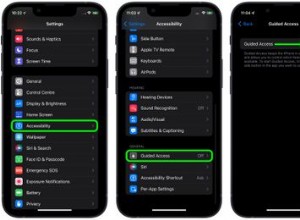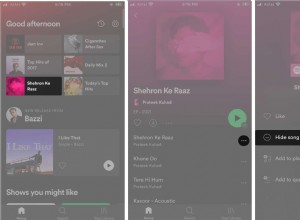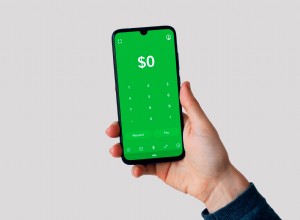سهّل Spotify مشاركة قوائم التشغيل مع عائلتك وأصدقائك - يوجد زر مشاركة في التطبيق مباشرةً.

أيضًا ، لديك خيارات للقيام بذلك عبر البريد الإلكتروني ووسائل التواصل الاجتماعي وحتى الرسائل النصية. بالإضافة إلى ذلك ، يمكنك دائمًا نسخ رابط قائمة التشغيل ولصقه في أي مكان تريده. الآن ، خطوات مشاركة القائمة من أجهزة مختلفة متشابهة إلى حد كبير. والشيء نفسه ينطبق على المشاركة على وسائل التواصل الاجتماعي.
لكن بعض الميزات تجعل المهمة أسهل بكثير ، وقد ترى اقتراحات مشاركة مختلفة بناءً على الجهاز الذي تستخدمه. بدون مزيد من اللغط ، دعنا ننتقل مباشرة إلى البرامج التعليمية السريعة.
أين يمكنك مشاركة قوائم التشغيل الخاصة بك؟
قبل أن نتعمق في برامجنا التعليمية ، دعنا أولاً نناقش الخيارات التي يوفرها لك Spotify لمشاركة قوائم التشغيل الخاصة بك. خدمة الموسيقى رائعة لأنها متعددة الاستخدامات وتتعاون جيدًا مع الأنظمة الأساسية الأخرى.
يمكنك هنا مشاركة قائمة التشغيل الخاصة بك على Spotify بسرعة من داخل تطبيق Spotify:
- ال WhatsApp
- Facebook Messenger
- موجز أخبار Facebook
- قصص Facebook
- سناب شات
- الخط
- الرسائل القصيرة
بالطبع ، أنت لست مقيدًا بهذه الأنظمة الأساسية فقط. تقدم Spotify لمستخدميها ميزة نسخ الرابط الخيار ضمن قائمة المشاركة أيضًا.
الآن بعد أن عرفت أين يمكنك إرسال قوائم التشغيل المفضلة لديك ، فلنراجع كيفية القيام بذلك. سنغطي كيفية مشاركة قائمة تشغيل Spotify باستخدام iOS و macOS و Android والكمبيوتر الشخصي ومتصفح الويب أدناه.
كيفية مشاركة قائمة تشغيل Spotify الخاصة بك على iPhone
بمجرد التعرف على خطوات مشاركة قائمة التشغيل ، سترى أنها في الواقع بسيطة للغاية. إليك كيفية مشاركة قائمة التشغيل من تطبيق Spotify على جهاز iPhone:
- افتح Spotify وانقر على مكتبتك الموسيقية في الأسفل.
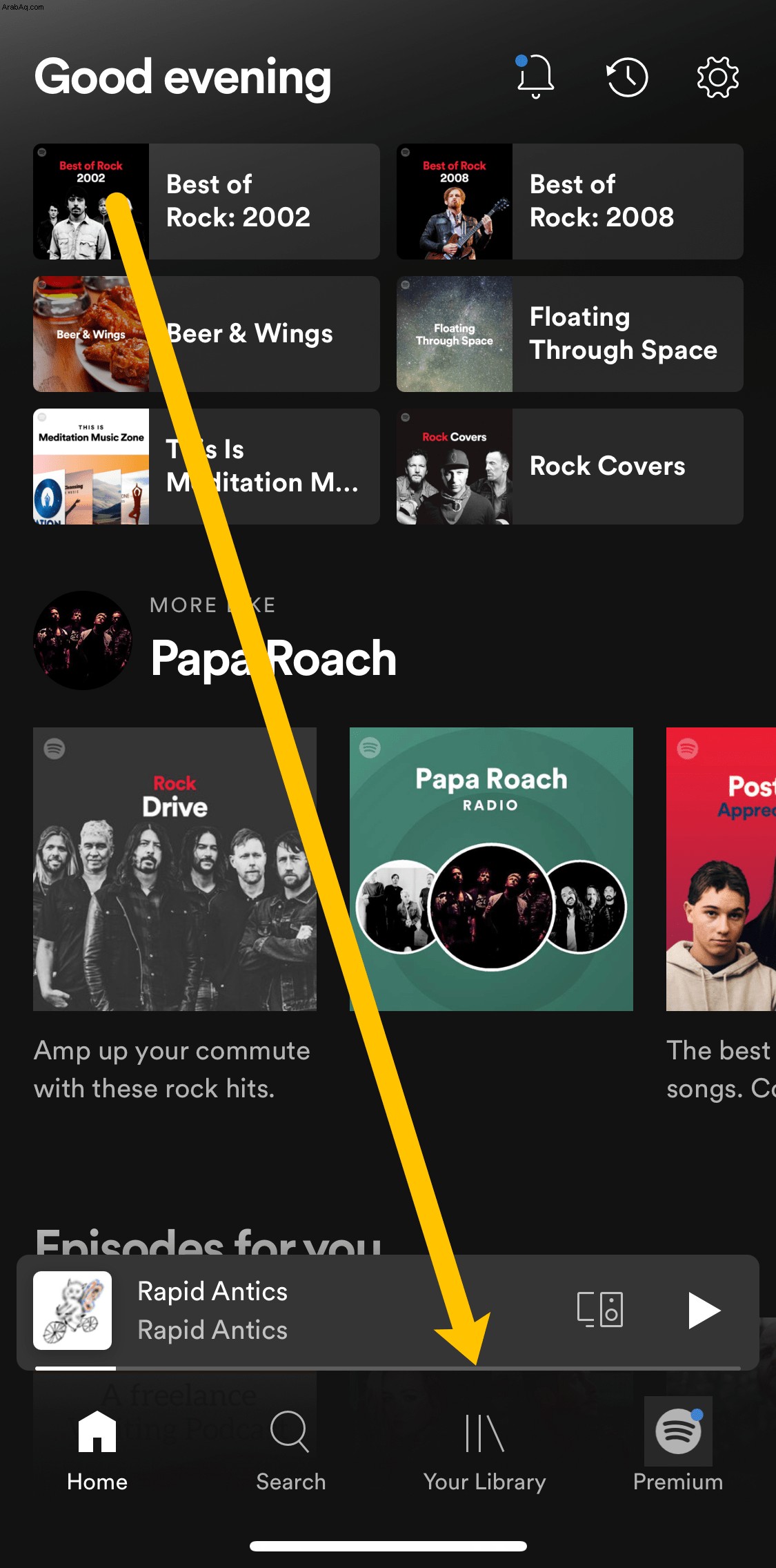
- حدد قائمة التشغيل التي تريد مشاركتها. ثم ، اضغط على النقاط الأفقية الثلاث على الجانب الأيسر.
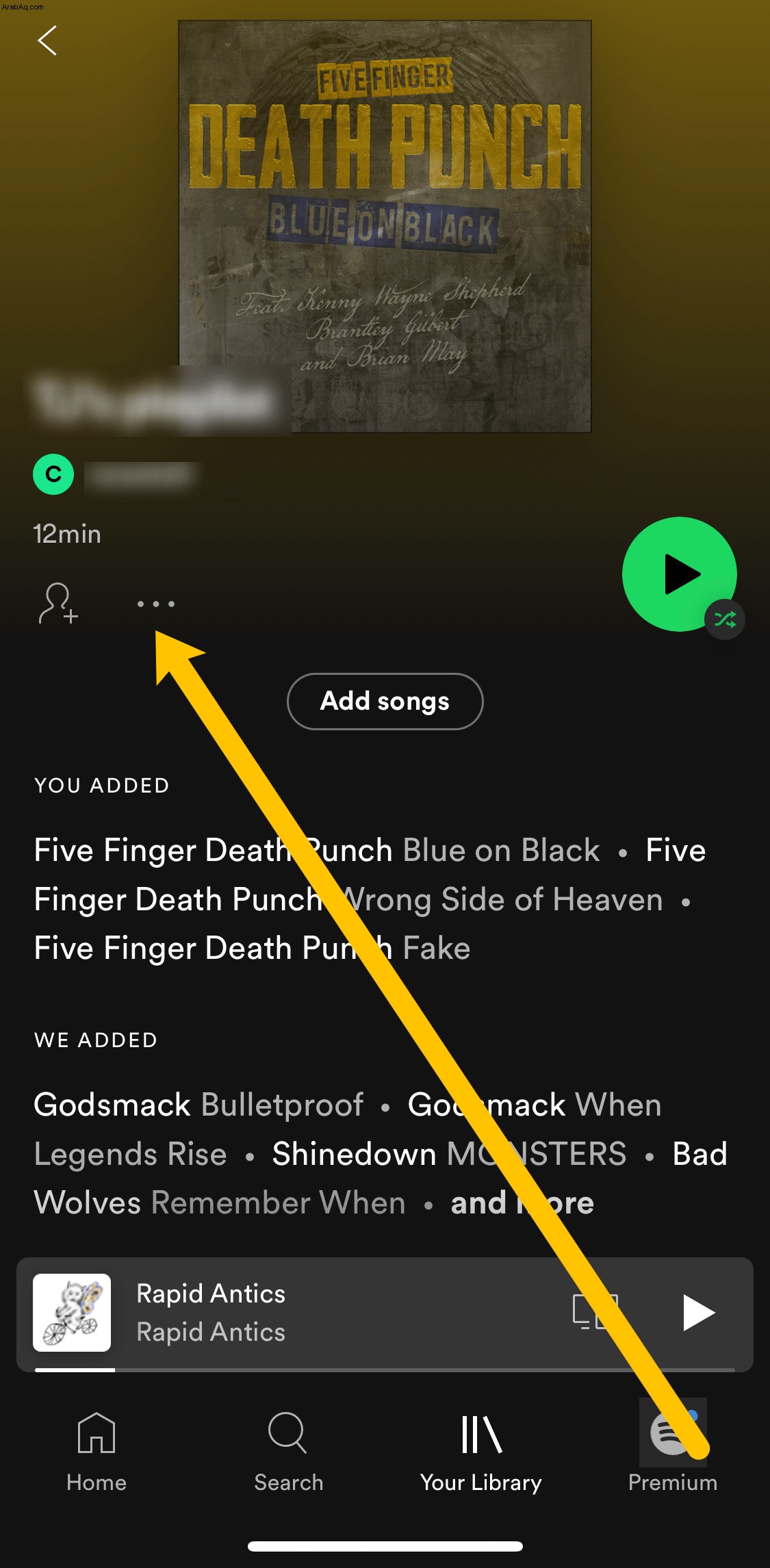
- مرر القائمة لأسفل وحدد مشاركة .
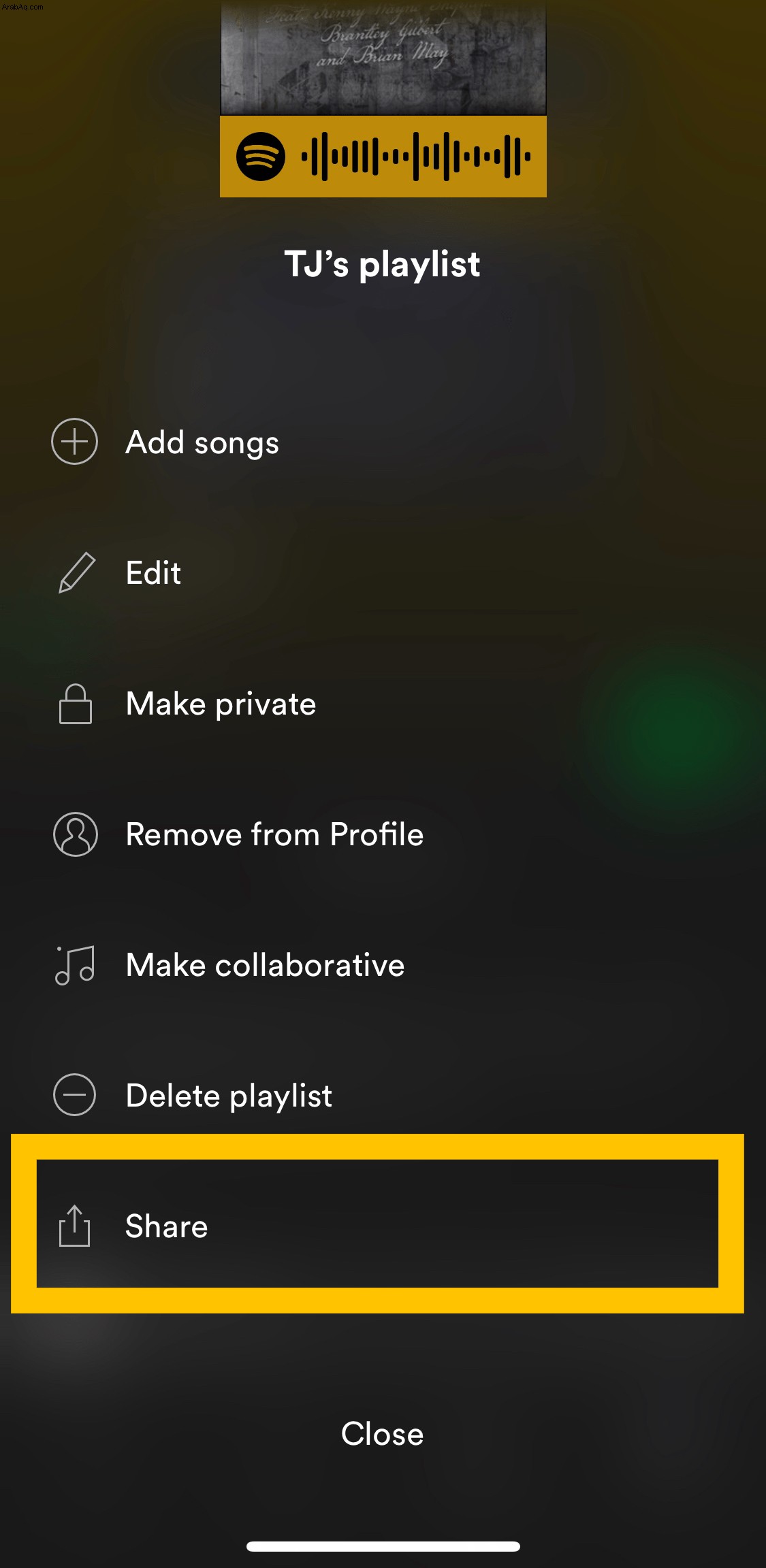
- حدد أحد الخيارات في القائمة لمشاركة قائمة التشغيل الخاصة بك على Spotify.
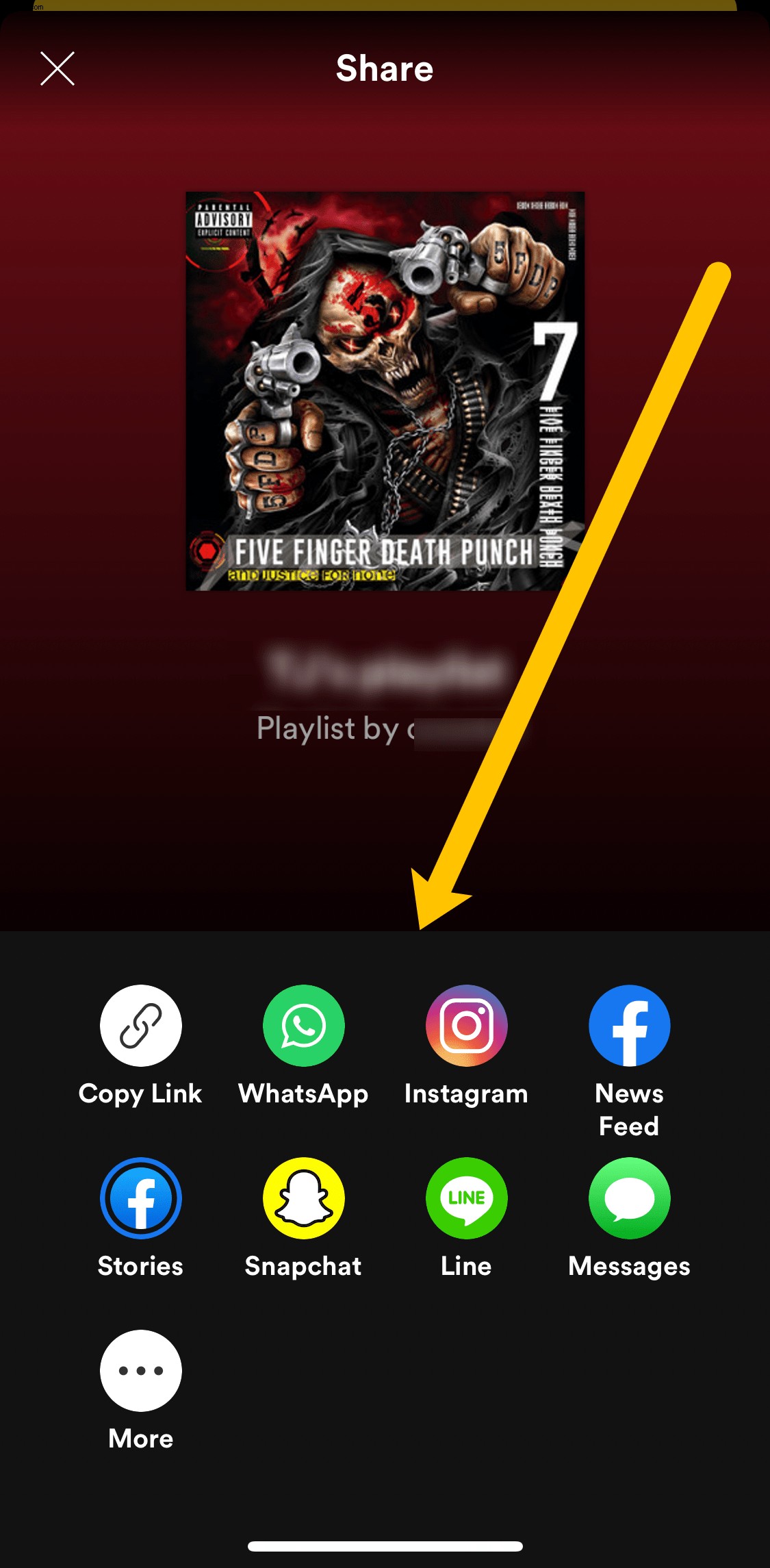
- اتبع الخطوات التي تظهر على الشاشة لإرسال قائمة التشغيل الخاصة بك. قد تحتاج إلى تسجيل الدخول إلى النظام الأساسي الذي اخترته قبل أن تتمكن من إكمال العملية.
ملاحظة :إذا قمت بالنقر فوق رمز "المزيد" ، فيمكنك إرسال قائمة التشغيل الخاصة بك عبر Airdrop أو إرسالها باستخدام تطبيقات أخرى لا تظهر في قائمة Spotify Share.
نصيحة خبير
اضغط على ورقة مشاركة iPhone إذا كنت تريد إضافة / مشاركة قائمة التشغيل إلى التطبيقات المدعومة. على سبيل المثال ، يوفر Spotify دعمًا من جهات خارجية لـ Google Hangouts و Slack وعدد قليل من التطبيقات الأخرى. إذا كنت تريد المشاركة باستخدام جهاز iPad ، فسيتم تطبيق نفس الخطوات كما هو موضح سابقًا.
كيفية مشاركة قائمة تشغيل Spotify من تطبيق Android
تتشابه مشاركة قائمة تشغيل Spotify من تطبيق Android تقريبًا مع تطبيق iPhone. ولكن لن يضر أن تسلك طريقًا مختلفًا قليلاً إلى نفس الوجهة.
- افتح Spotify وانقر على مكتبتك الموسيقية في الأسفل.
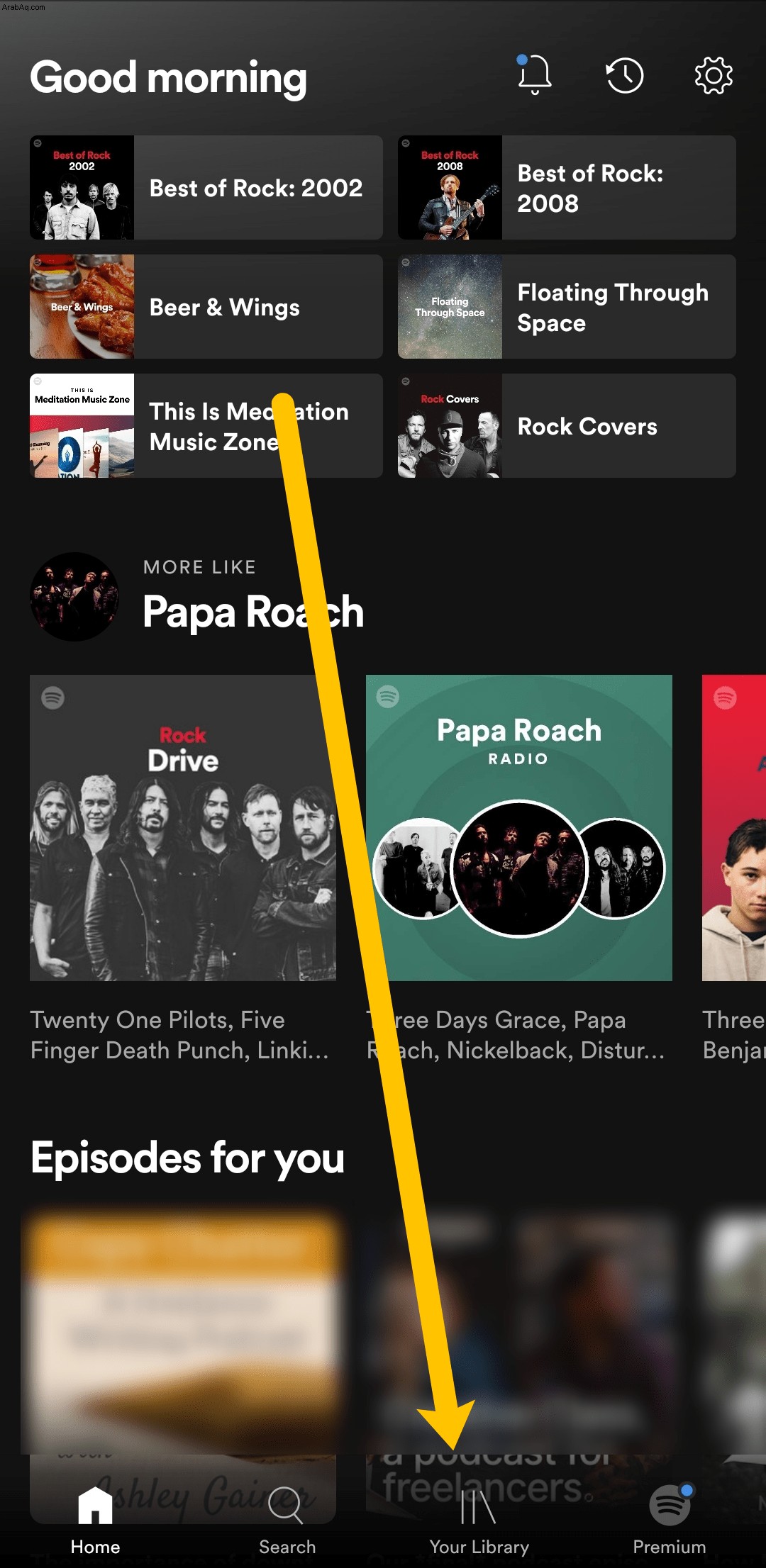
- انقر على قائمة التشغيل التي ترغب في مشاركتها.
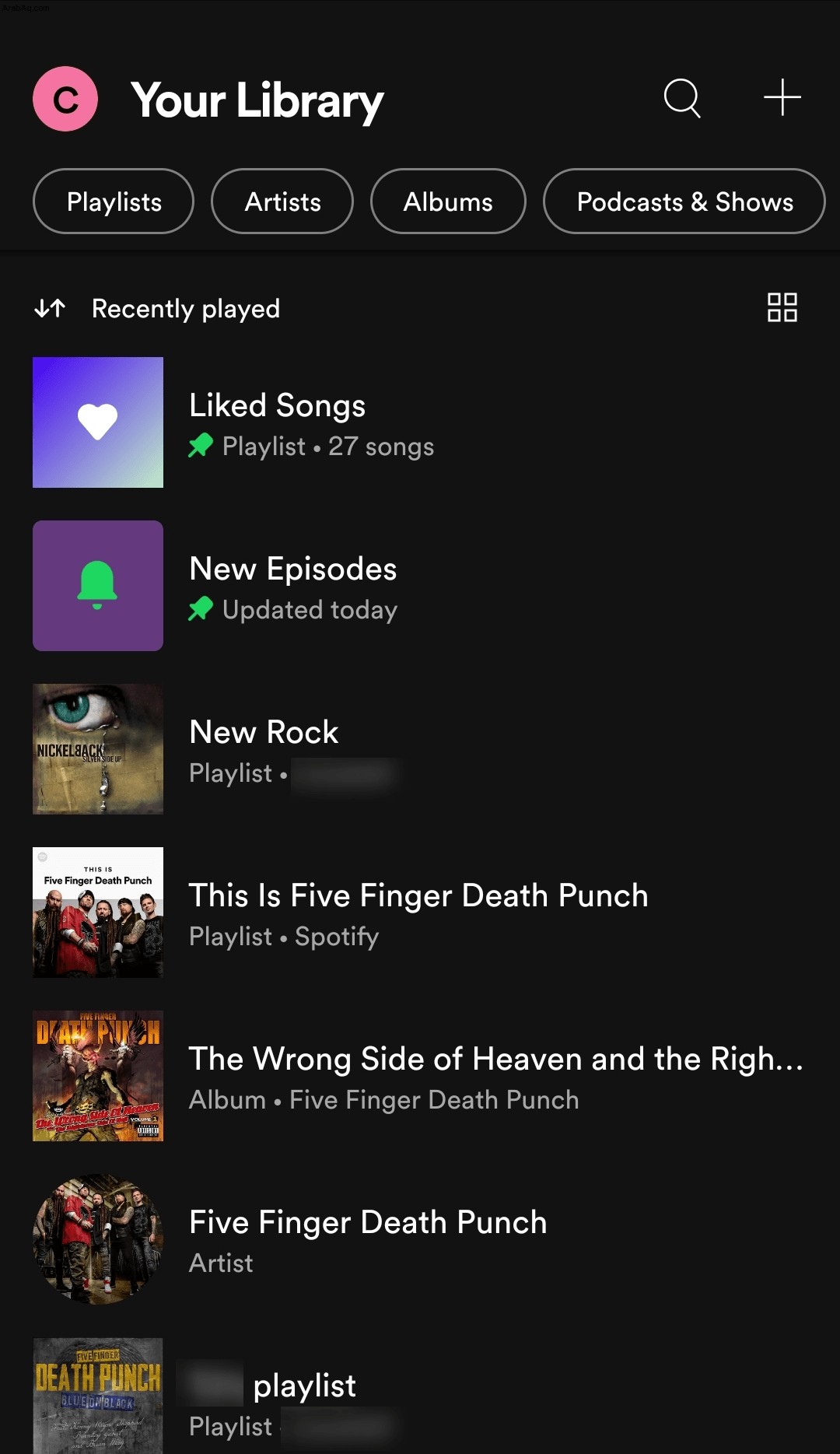
- يوجد على يسار زر التشغيل الأخضر ثلاث نقاط أفقية. اضغط على النقاط.
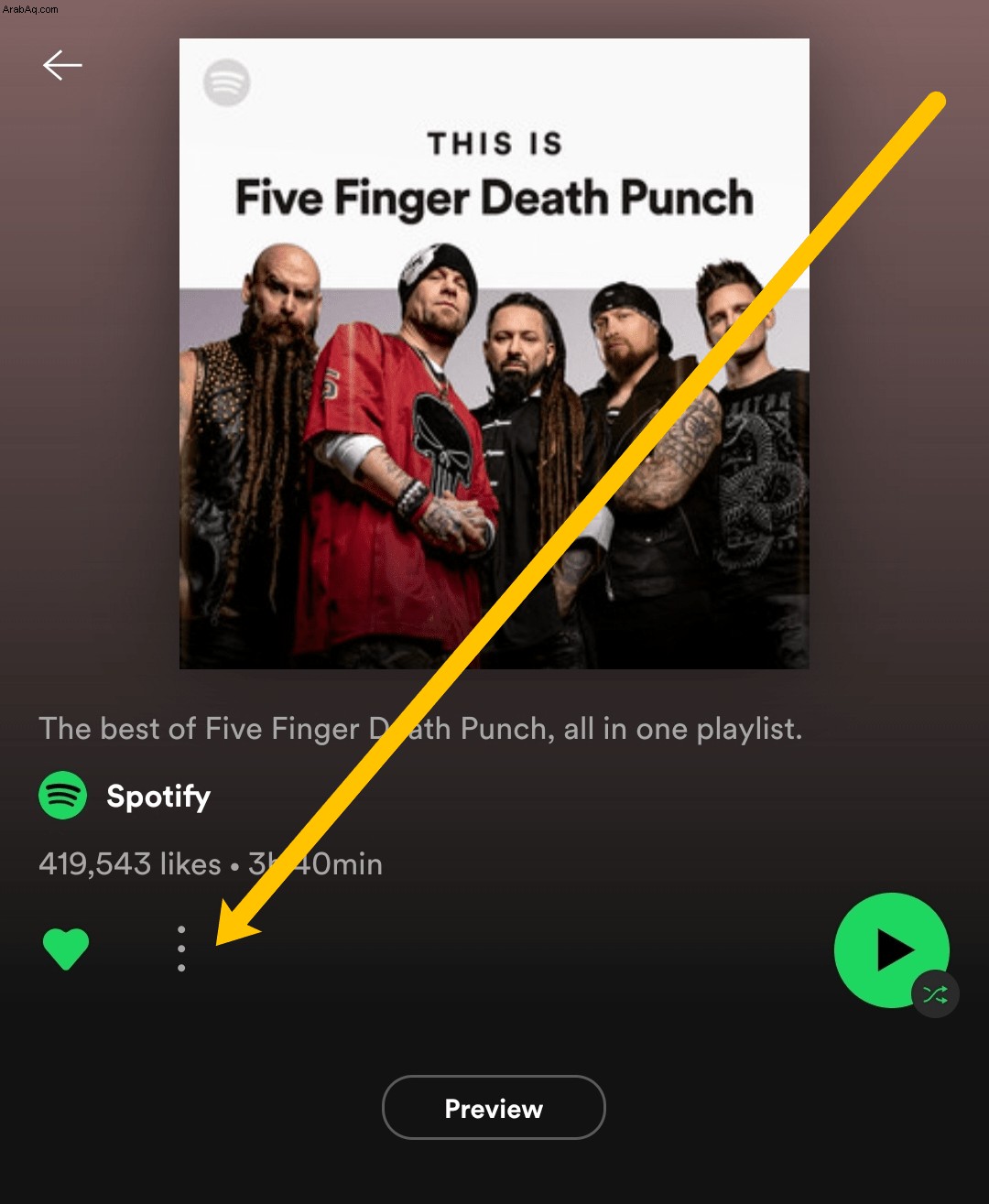
- مرر القائمة لأسفل وانقر على مشاركة .
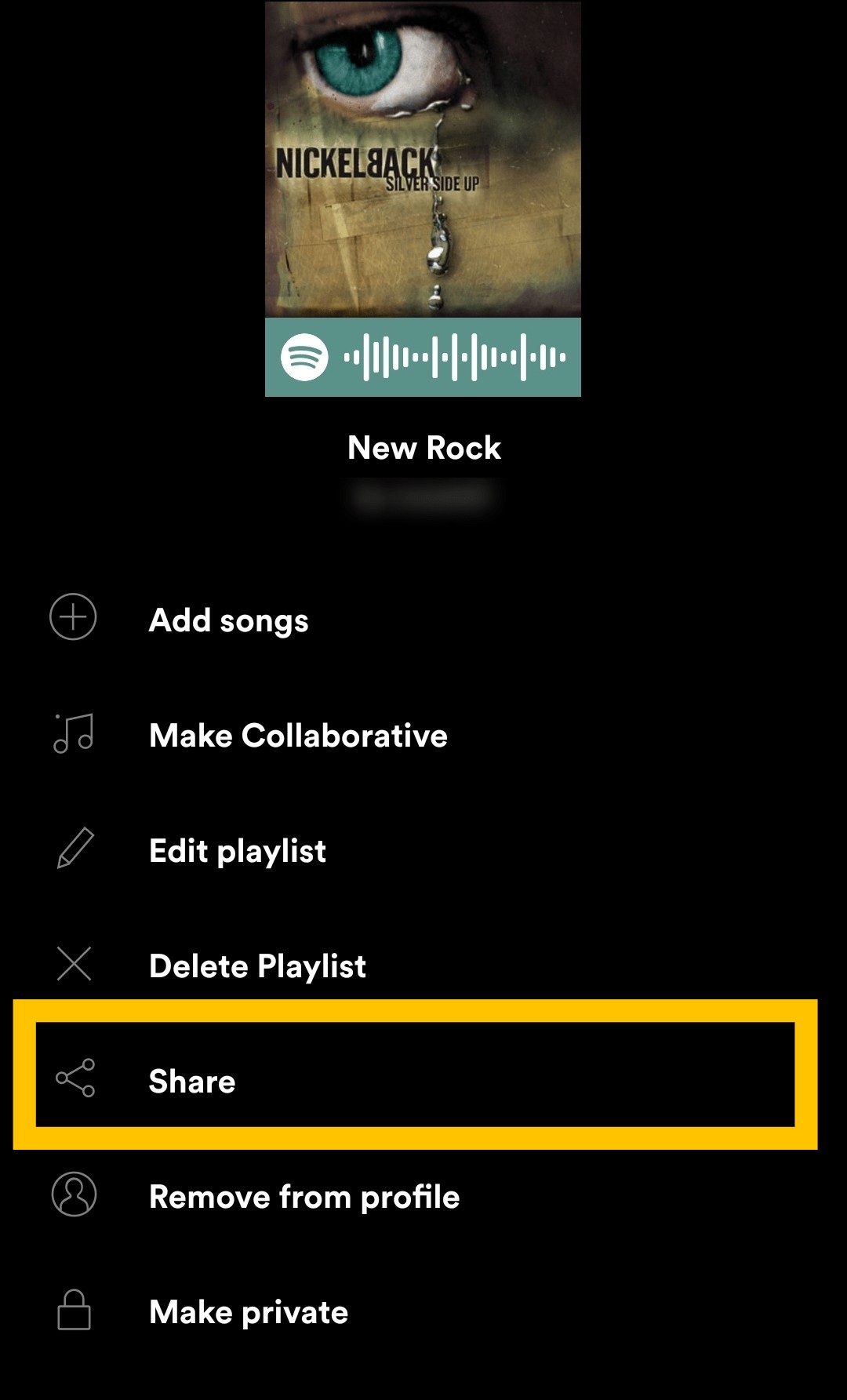
- انقر على الخيار المرتبط بالمنصة حيث تريد مشاركة قائمة التشغيل الخاصة بك. أو يمكنك النقر على نسخ الرابط ومشاركة رابط قائمة التشغيل الخاصة بك في أي مكان.
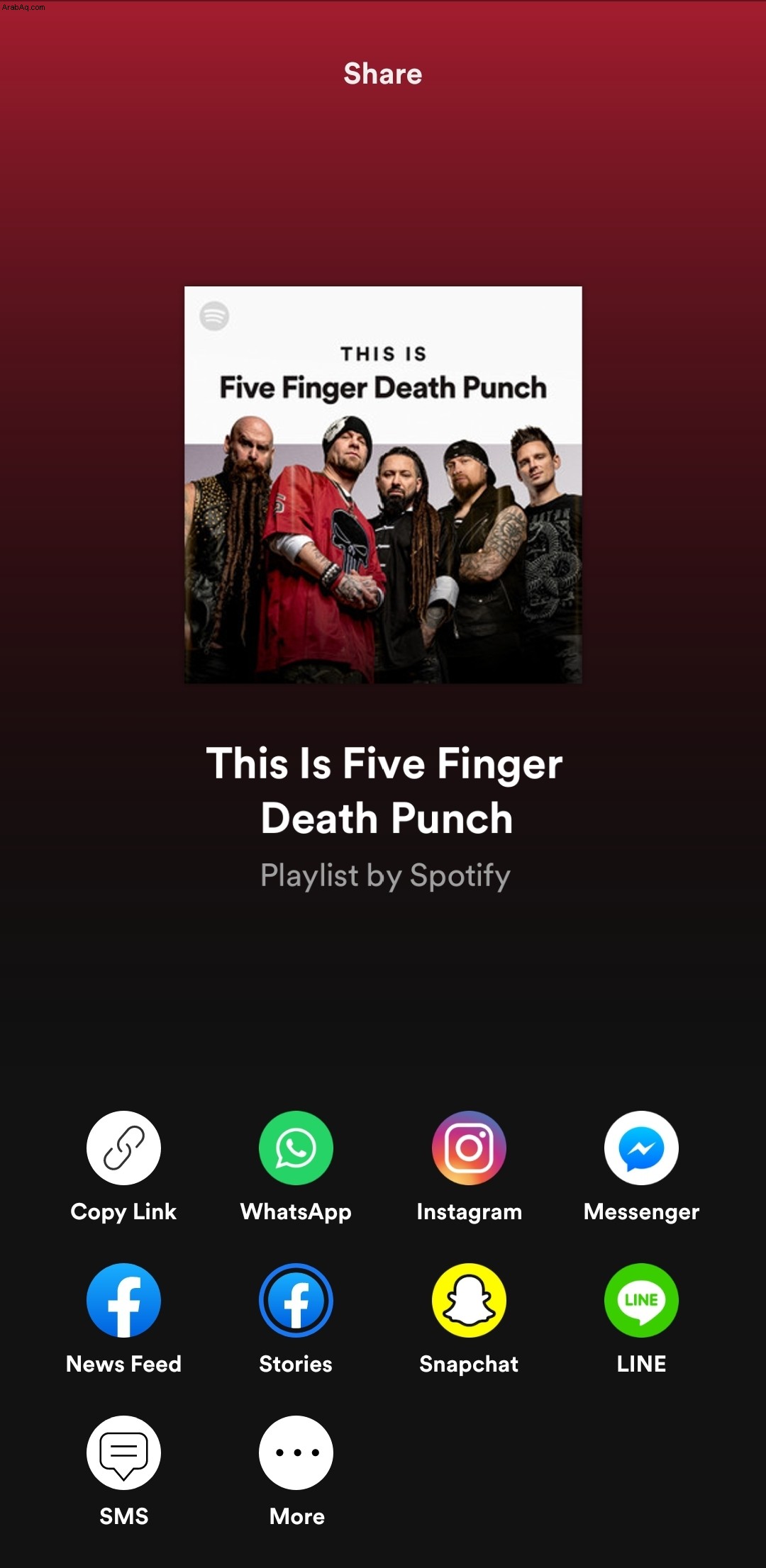
ملاحظات مهمة:
مثل تطبيق iPhone ، يحتوي Spotify لنظام Android على زر مشاركة لإرسال الوسائط عبر قائمة التشغيل. يجب أن تعلم أن هذه الخيارات تختلف بناءً على جهاز Android الذي تستخدمه. على سبيل المثال ، ليسا نفس الشيء تمامًا على هواتف Samsung و Xiaomi الذكية. لكن هذا لا يفسد الصفقات بأي حال من الأحوال.
الشيء الآخر هو أن المشاركة على منصات مختلفة ليست هي نفسها. هذا ينطبق على كل من Android و iOS.
إذا كنت تشارك مع Twitter ، فهناك رابط ، ويتم ملء تغريدتك مسبقًا بعنوان URL. عند المشاركة على Facebook ، ينتهي بك الأمر بصورة وخيار "Play on Spotify". هذا ينطبق على كل من Facebook Feed و Stories.
الجانب السلبي لهذا هو أن النقر على "تشغيل على Spotify" يأخذ الشخص إلى لاعب يعتمد على aweb. ولكن قد يُطلب منك فتحه عبر التطبيق إذا كنت تستخدم iPhone.
كيفية مشاركة قائمة تشغيل Spotify من تطبيق Mac
جعل Spotify واجهة مستخدم التطبيق تظهر تقريبًا كما هي في تطبيق الهاتف المحمول الخاص بك. إنها تستفيد من مساحة الشاشة الأكبر ، مما يسهل التنقل ، لكن الإجراءات هي نفسها. إليك ما يجب فعله:
- افتح Spotify على جهاز Mac الخاص بك وانقر على قائمة التشغيل التي ترغب في مشاركتها في القائمة الموجودة على اليمين.
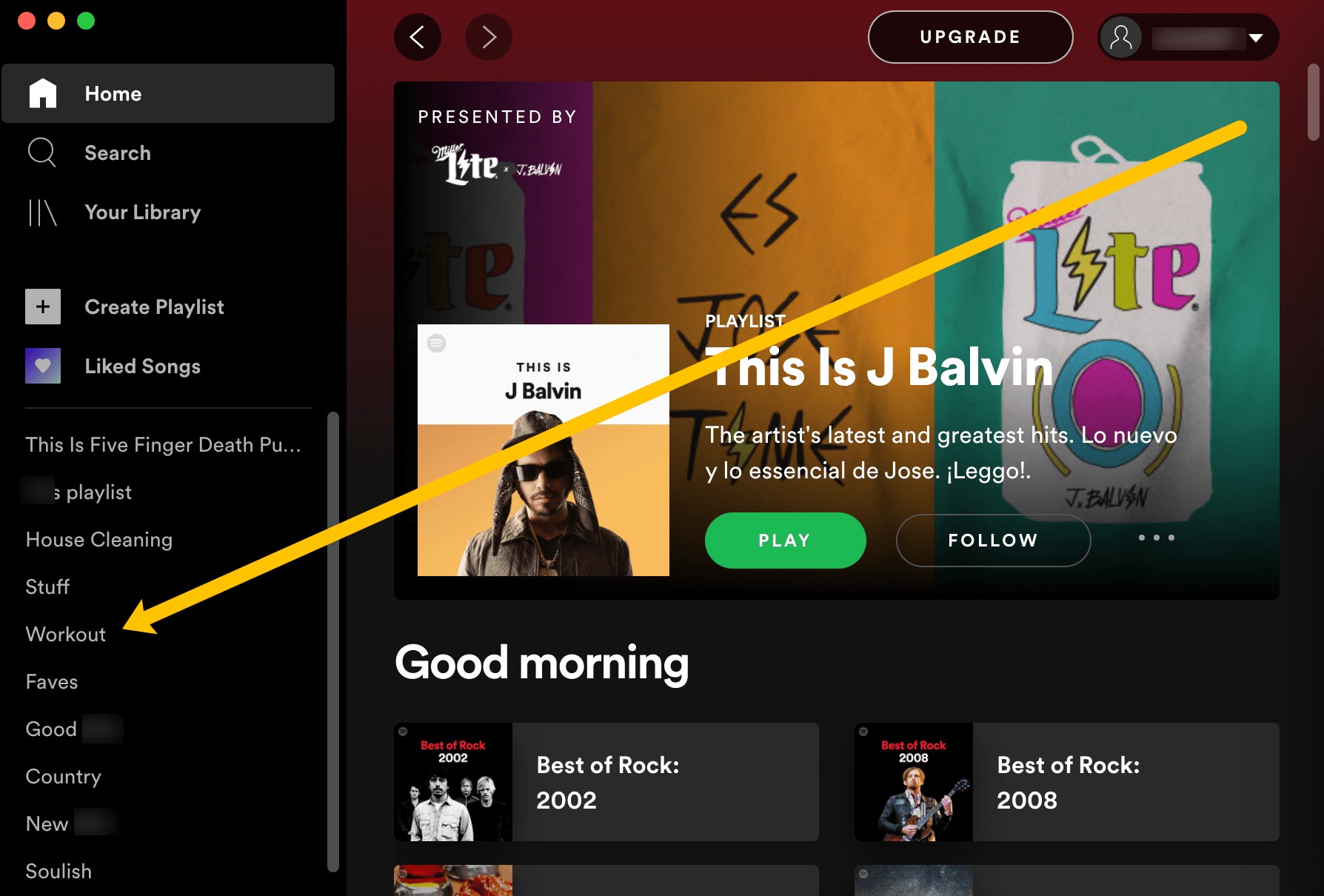
- انقر على النقاط الرأسية الثلاث على يمين زر التشغيل الأخضر.
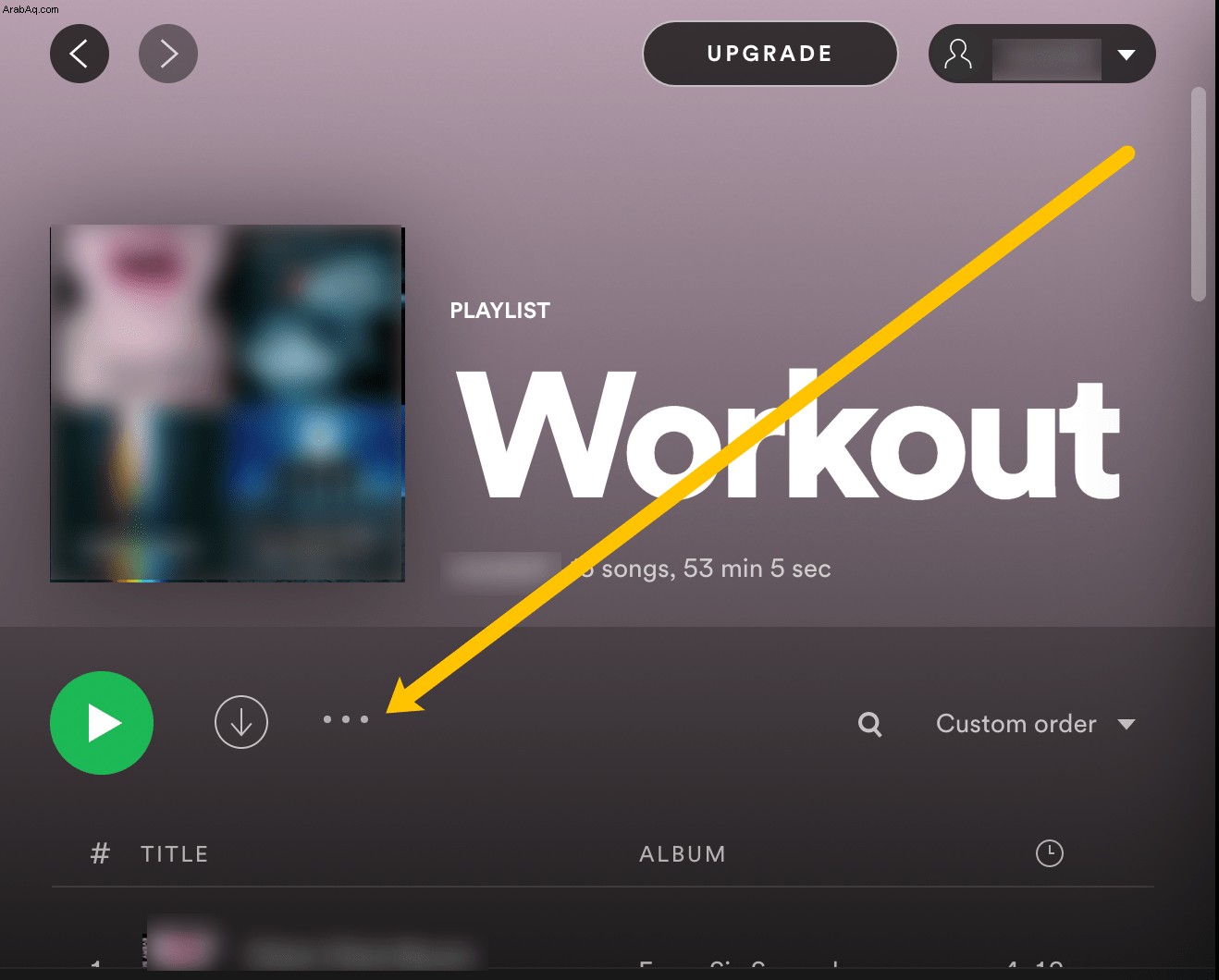
- انقر على مشاركة وانسخ الرابط إلى قائمة التشغيل الخاصة بك. بعد ذلك ، يمكنك مشاركة أو تحميل قائمة التشغيل الخاصة بك على أي منصة.
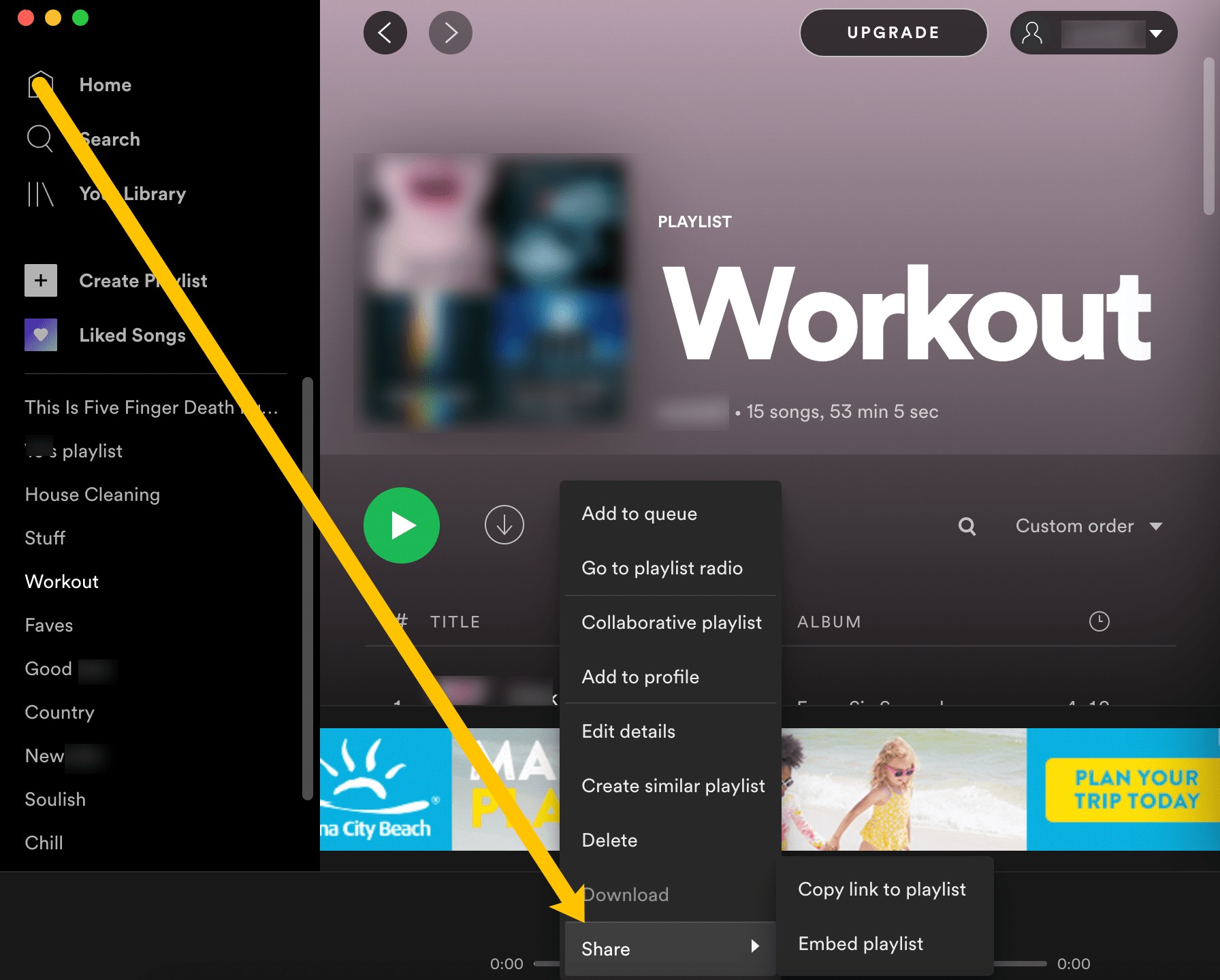
يمكنك أيضًا أخذ اختصار والنقر بزر الماوس الأيمن على قائمة التشغيل في القائمة اليسرى. بعد ذلك ، انقر على مشاركة لنسخ الارتباط.
كيفية مشاركة قائمة تشغيل Spotify من تطبيق Windows
لا يوجد فرق في واجهة المستخدم والتخطيط بين تطبيق Windows و macOS Spotify. لذلك ، لا تتردد في استخدام الخطوات الموضحة أعلاه. ومع ذلك ، هناك طريقة أخرى أسرع إلى حد ما لمشاركة قائمة التشغيل. وليست هناك حاجة لسرد الخطوات لأنك على دراية بالإجراءات بالفعل.
في القائمة الموجودة على يمين الشاشة ، انقر بزر الماوس الأيمن على قائمة التشغيل التي ترغب في مشاركتها. يكشف الإجراء عن قائمة سياقية تتميز بخيار مشاركة في الجزء السفلي. عند تحريك المؤشر فوق الخيار ، ستكشف قائمة المشاركة. اختر المكان الذي تريد إرسال قائمة التشغيل إليه ، وأنت على ما يرام.
كيفية مشاركة قائمة تشغيل Spotify من مستعرض ويب
إذا كنت تفضل إصدار متصفح الويب الخاص بـ Spotify ، فإن الإرشادات تشبه إلى حد كبير أي طريقة أخرى في برنامجنا التعليمي. كل ما عليك فعله هو النقر فوق قائمة التشغيل الخاصة بك في القائمة الموجودة على اليسار. ثم انقر على النقاط الأفقية الثلاث بجوار زر التشغيل. من هنا ، يمكنك النقر فوق مشاركة وانسخ الرابط.
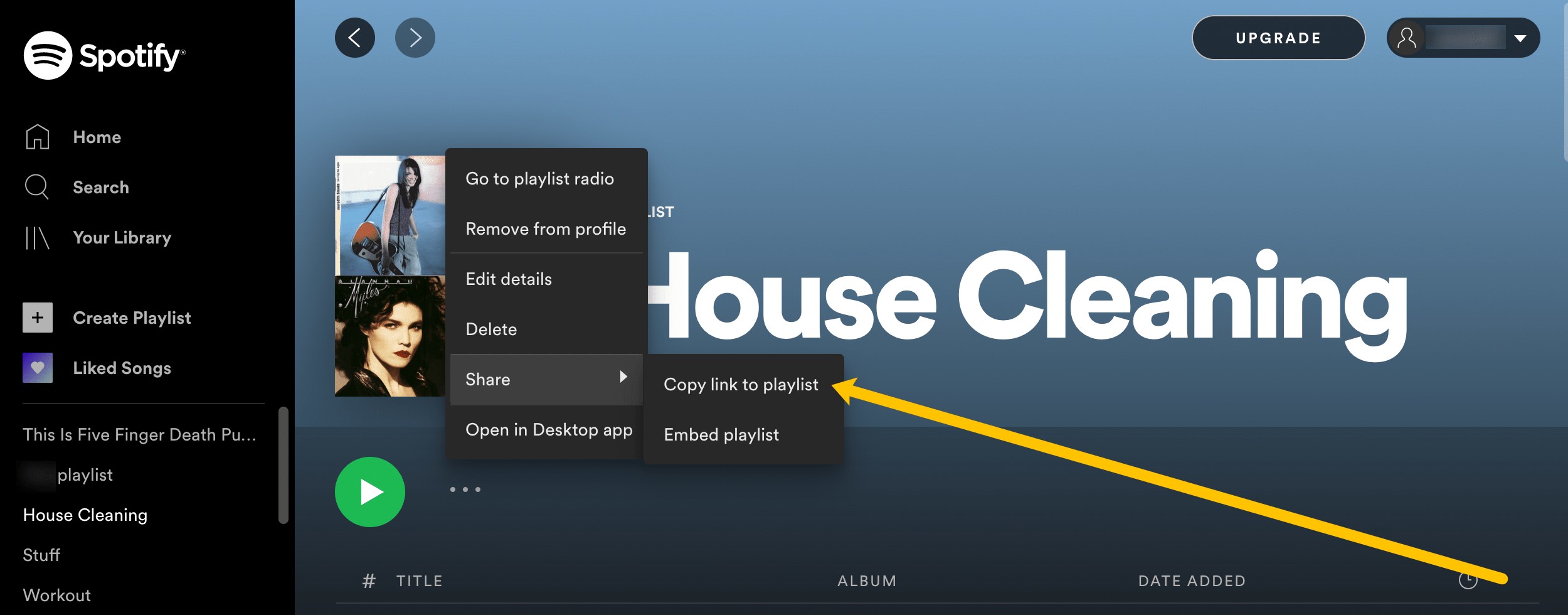
بعد ذلك ، يمكنك مشاركتها في أي مكان تريده.
نصائح وحيل إضافية
إلى جانب أصدقائك وعائلتك ، يمكن لبقية العالم الاستمتاع بقوائم التشغيل الخاصة بك. كل ما عليك فعله هو مشاركة القائمة علنًا عبر Spotify. لذلك ، انقر على النقاط الثلاث الأفقية أو الرأسية واختر "جعله عامًا". من الآن فصاعدًا ، ستظهر قائمة التشغيل على Spotify عندما يبحث الأشخاص عن الموسيقى.
الجانب السلبي هو أن Spotify ليس معنيًا حقًا بالعثور على قوائم التشغيل ؛ بدلاً من ذلك ، يعطي الأولوية للفنانين والأغاني. ولكن هناك بعض بوابات الجهات الخارجية التي تتميز بقوائم تشغيل Spotify فقط.
على عكس نشرها بشكل عام ، يمكنك جعل قائمة التشغيل سرية ، لكن هذا لا يعني أنه لا يمكنك مشاركتها. الإجراءات هي نفسها ، ويمكن للمستلم متابعة قائمة التشغيل وتشغيلها وعرضها. وإذا قمت بتعيينه على قوائم تشغيل تعاونية ، يمكن للمستلمين تحريره أيضًا.
إذا كنت فنانًا ، فاستخدم Canvas لـ Spotify عند مشاركة نغماتك على Instagram. يتيح لك ذلك إضافة حلقة فيديو إلى المقاطع الصوتية ، وهي طريقة رائعة لتعزيز التفاعل. للأسف ، ليس هناك خيار للقيام بذلك مع قوائم التشغيل.
عندما تريد العثور على قائمة تشغيل شاركها شخص ما معك ، انتقل إلى مكتبتك. ضمن قوائم التشغيل ، ابحث عن القائمة التي تعرض اسم صديقك. سترى اسم قائمة التشغيل و "حسب + اللقب" أسفلها. الآن ، اضغط عليها واستمتع.
يجرؤ على المشاركة
هل تتذكر الوقت الذي أنشأ فيه الأشخاص أشرطة مختلطة وقاموا بنسخ أقراص مضغوطة مع قوائم التشغيل المفضلة لديهم؟ بعد ذلك ، سيتعين عليهم مقابلة المستلم وتسليم الشريط أو القرص المضغوط إليهم جسديًا. قد يجادل البعض بأن المشاركة أصبحت أقل رومانسية الآن ، ولكن هذا موضوع لمقال مختلف.
بالنسبة إلى مشاركة قائمة التشغيل عبر Spotify ، يمكنك المشاركة في أي مكان وفي كل مكان. في الواقع ، أنت دائمًا على بعد ثلاث إلى خمس نقرات أو نقرات لإكمال الإجراء. ومن الرائع حقًا أنه يمكنك الحصول على الرمز الرسومي ومسحه ضوئيًا وبدء تشغيل قائمة التشغيل على الفور.
ما هو خيار المشاركة الذي تفضله أكثر؟ هل هناك قائمة تشغيل شاركتها مع العديد من أصدقائك؟ أعطنا اثنين سنتك في التعليقات أدناه.